Mac 上的“聚焦” - 基本操作以及设置 - Macbook Pro用户手册
 三好学生
三好学生
08月17日 17:24
此文约为1266字,阅读需要4分钟
目录:
1 Mac 上的“聚焦”
2 搜索任何内容
3 获取航班信息
4 预览结果
5 打开 App
6 关闭“聚焦建议”
7 了解更多

Mac 上的“聚焦”
使用“聚焦”使用“聚焦”搜索时,右侧的预览区域会提供您可以与之互动的搜索结果,例如拨打电话、发送电子邮件信息、播放歌曲、获取路线,甚至还可以转换货币。“聚焦”可以直接在桌面上提供数学问题的答案或字词定义。
搜索任何内容
点按屏幕右上角的 ![]() ,然后开始键入。
,然后开始键入。
【提示】按下 Command–空格键来显示或隐藏“聚焦”搜索栏。
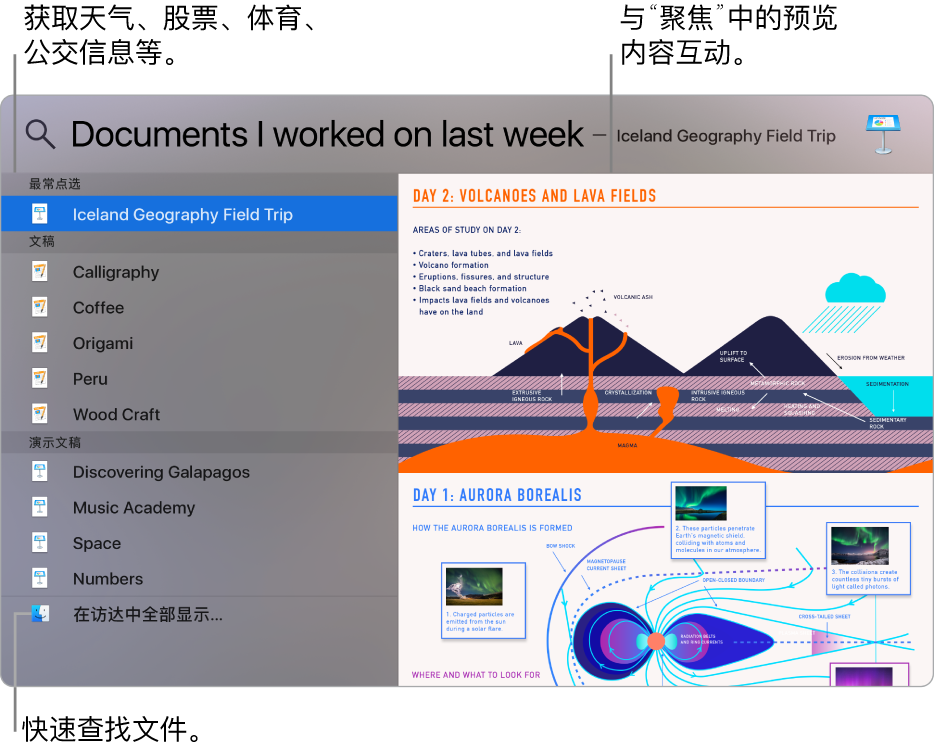
获取航班信息
无需打开 Safari 浏览器,在“聚焦”中输入航空公司和航班号,即可查看航班状态和地图。
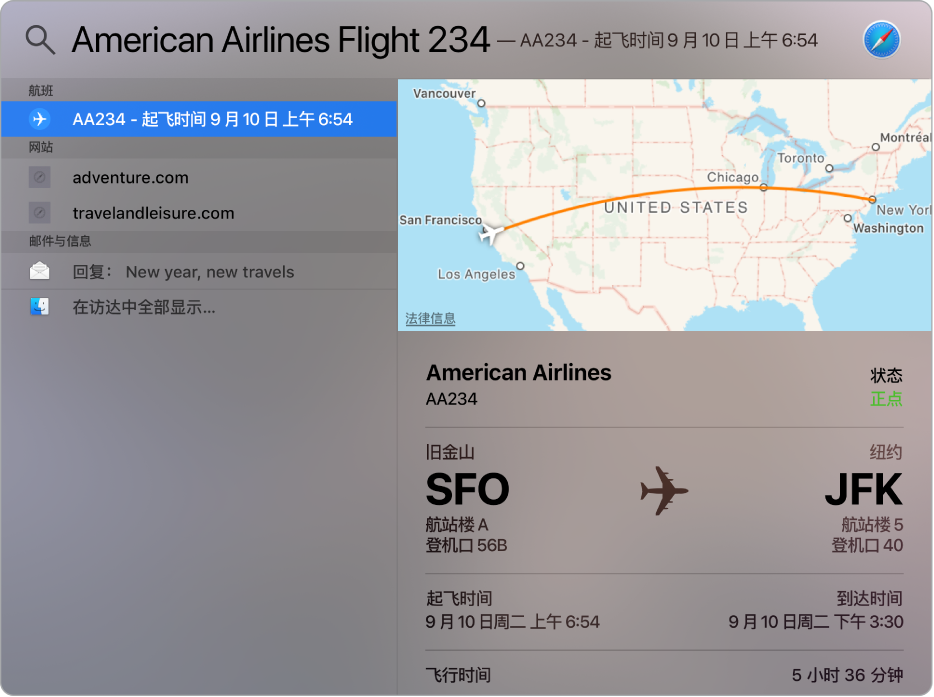
预览结果
点按一条搜索结果,然后在右侧预览中查看。有时,您唯一需要做的就是直接在预览中点按项目或链接。您也可以连按结果来打开它。
打开 App
在“聚焦”中键入 App 名称,然后按下 Return 键。
关闭“聚焦建议”
如果想要“聚焦”仅搜索 MacBook Pro 上的项目,您可以在“聚焦”偏好设置中关闭“聚焦建议”。打开系统偏好设置,点按“聚焦”,然后点按以取消选择“允许在查询结果中包含‘聚焦建议’”。对“聚焦”搜索的类别列表进行任何其他想要的更改。
了解更多
请参阅 uc23电脑园 支持文章:在 Mac 上使用“聚焦”。
以上就是关于Mac上“聚焦”全部了解,如果你有任何疑问可以点击网站顶部的意见反馈,小编将第一时间进行回复。
未知的网友